iPhone tự động bật Bluetooth và Wifi: Hướng dẫn khắc phục chi tiết
Nội dung bài viết
Từ iOS 11 trở đi, việc tắt Bluetooth/Wifi trong Control Center chỉ là tạm thời. Tính năng này thực chất chỉ ngắt kết nối với thiết bị hiện tại, trong khi các dịch vụ nền vẫn hoạt động. Muốn tắt hoàn toàn, bạn cần thực hiện trong phần Cài đặt hệ thống.

Hướng dẫn chi tiết cách tắt hoàn toàn Bluetooth và Wifi trên iPhone
Giải pháp khắc phục tình trạng iPhone tự động bật Bluetooth và Wifi
Nhiều người dùng bất ngờ khi phát hiện Wifi và Bluetooth vẫn hiển thị trạng thái bật trong Cài đặt, dù đã tắt chúng từ Control Center trước đó.
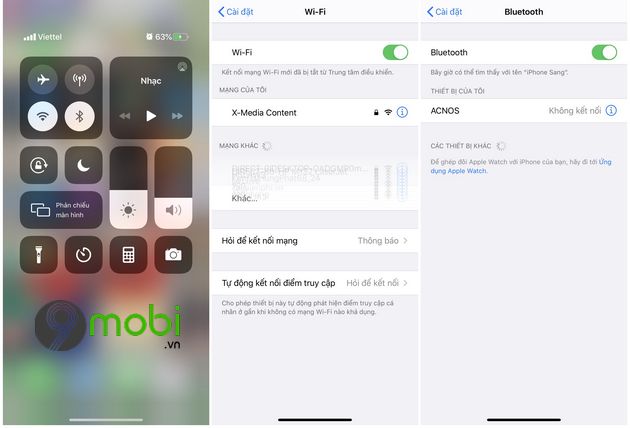
Bước 1: Từ màn hình chính iPhone, hãy mở Cài đặt → chọn mục Wi-Fi để bắt đầu quá trình tắt kết nối hoàn toàn.

Bước 2: Gạt công tắc Wi-Fi sang trái để vô hiệu hóa hoàn toàn. Bạn sẽ thấy thanh trạng thái chuyển từ xanh lá sang xám - dấu hiệu cho thấy Wi-Fi đã được tắt triệt để.

Bước 3: Quay lại menu Cài đặt chính → tìm và chọn mục Bluetooth để tiếp tục quy trình.

Bước 4: Tương tự Wi-Fi, gạt công tắc Bluetooth sang trái để tắt hoàn toàn tính năng này.

Chỉ với 4 bước đơn giản, bạn đã giải quyết triệt để tình trạng iPhone tự động bật lại Bluetooth và Wi-Fi. Đây thực chất là tính năng thông minh Apple thiết kế từ iOS 11, không phải lỗi hệ thống như nhiều người lầm tưởng. Nếu gặp vấn đề kết nối Bluetooth, bạn có thể tham khảo thêm hướng dẫn Sửa lỗi Bluetooth iPhone để có trải nghiệm kết nối hoàn hảo hơn.
https://Tripi.vn/iphone-tu-bat-bluetooth-va-wifi-day-la-cach-khac-phuc-26451n.aspx
Chúc bạn thực hiện thành công và có trải nghiệm sử dụng iPhone mượt mà hơn sau khi áp dụng các bước hướng dẫn trên.
Có thể bạn quan tâm

Những hình ảnh đáng yêu và ngọt ngào của Jisoo chắc chắn sẽ khiến trái tim bạn tan chảy.

Tuyển tập những meme sợ hãi hài hước đỉnh cao, đem lại tiếng cười thư giãn

Khám phá bộ sưu tập hình ảnh trai K7, K8, 2K7, 2K8 với vẻ đẹp cuốn hút, đáng yêu và đầy cá tính.

Avatar Khủng Long Cute Đáng Yêu

Top 5+ địa chỉ cho thuê bộ cắt băng khai trương chất lượng nhất Hà Nội


